Hướng dẫn cách sử dụng gimbal Zhiyun Smooth 4 cho điện thoại di động

Gimbal điện thoại đã trở nên rất phổ biến đối với những người yêu thích làm phim ảnh. Nếu bạn muốn sáng tạo video và phim ngắn mà không có điều kiện sở hữu một chiếc máy ảnh chuyên nghiệp, thì Zhiyun Smooth 4 sẽ giúp bạn thực hiện đam mê này. Tìm hiểu ngay cách sử dụng gimbal Zhiyun Smooth 4 cho điện thoại di động trong bài viết dưới đây.
Trong bài viết này, Sforum sẽ hướng dẫn bạn chi tiết cách sử dụng gimbal Zhiyun Smooth 4 cho điện thoại di động. Cùng mình theo dõi nhé!
[Product_Info id='16010']

Cách sử dụng gimbal Zhiyun Smooth 4 cho điện thoại di động
Dưới đây là hướng dẫn chi tiết về cách sử dụng gimbal Zhiyun Smooth 4 từ những thao tác cơ bản nhất.
Lắp đặt và cân chỉnh gimbal
- Gắn điện thoại di động vào gimbal bằng cách kẹp nó như bạn gắn vào một cây tự sướng. Có một núm xoay phía sau thanh kẹp để điều chỉnh tư thế nằm ngang hoặc dọc của điện thoại.
- Đối với điện thoại nhỏ, hãy để thanh kẹp khít lại. Đối với điện thoại lớn, điều chỉnh thanh kẹp dài ra để cân bằng trọng lượng tốt hơn. Điều này giúp cân bằng gimbal và tiết kiệm pin.
- Tải ứng dụng ZY Play về điện thoại thông minh của bạn, khởi động và kết nối với gimbal qua Bluetooth. Khi gimbal được khởi động, các motor sẽ tự động chuẩn bị hoạt động.

Các hiệu ứng thường sử dụng
- Bạn có thể điều khiển máy ảnh và các hiệu ứng quay thông qua các nút tích hợp trên gimbal mà không cần chạm vào màn hình điện thoại.
- Bánh xe phía bên trái của tay cầm gimbal được sử dụng để điều chỉnh tiêu cự (focus) và zoom. Bằng cách xoay bánh xe và nhấn nút tương ứng, bạn có thể thực hiện các hiệu ứng này một cách mượt mà và sắc nét trên màn hình.
- Bạn có thể dễ dàng chụp ảnh hoặc quay video bằng cách bấm vào nút Options hoặc nút có dấu chấm đỏ trên gimbal.
- Nút DISP được sử dụng để hiển thị các thông số hình ảnh như tốc độ màn trập (SEC), độ nhạy sáng (ISO), cân bằng trắng (WB), nhiệt độ màu (EV), vv.
- Menu giúp bạn chọn các chế độ quay phim khác nhau như 720P 30fps, 1080P 60fps, hẹn giờ (Timer), độ chênh lệch sáng tối (HDR), vv.
- Nút Fill Light giúp bạn điều chỉnh đèn Flash nhanh chóng.

Các chế độ của gimbal Smooth 4
- Pan-following Mode: Màn hình điện thoại sẽ di chuyển theo phương ngang khi bạn di chuyển tay sang trái hoặc sang phải. Nếu bạn đặt cần gạt đằng sau vào chế độ PhoneGo Mode, điện thoại sẽ di chuyển theo chuyển động của tay bạn bất kể chiều ngang hay chiều dọc. Đây là chế độ thích hợp cho quay phim thể thao, chạy nhanh, hoặc các tình huống đòi hỏi sự linh hoạt.
- Following Mode: Gimbal sẽ theo dõi chuyển động theo phương ngang và dọc khi bạn di chuyển tay. Điều này giúp giữ cho hình ảnh ổn định và mượt mà trong quá trình quay.
- Locking Mode: Gimbal sẽ bị khóa ở một vị trí cố định và không di chuyển theo chuyển động của tay bạn. Đây là chế độ phù hợp khi bạn muốn giữ ổn định hình ảnh trong một khung cảnh cố định.
- POV Mode: Gimbal sẽ theo dõi chuyển động của tay bạn theo các trục pan, tilt và roll. Điều này tạo ra hiệu ứng quay video chuyển động độc đáo và sáng tạo.

Tạm kết:
Trên đây là hướng dẫn cơ bản về cách sử dụng gimbal Zhiyun Smooth 4 cho điện thoại di động. Hy vọng nó sẽ giúp bạn khám phá và tận hưởng những tính năng tuyệt vời của gimbal này trong quá trình làm phim.
- Xem thêm: Thủ thuật Android, Thủ thuật iPhone
Nếu bạn đang muốn có những thướt quay ổn đinh, không rung lắc trên chiếc điện thoại của mình thì Gimbal là một giải pháp hiệu quả để bạn có thể thực hiện việc này. Hãy sắm cho mình một chiếc gimbal cực xịn ngay thôi bạn nhé!
[Product_Listing categoryid='852' propertyid=' customlink='https://cellphones.com.vn/phu-kien/camera/gimbal.html' title='Đây là những chiếc Gimbal cho điện thoại đang được quan tâm nhiều tại CellphoneS']



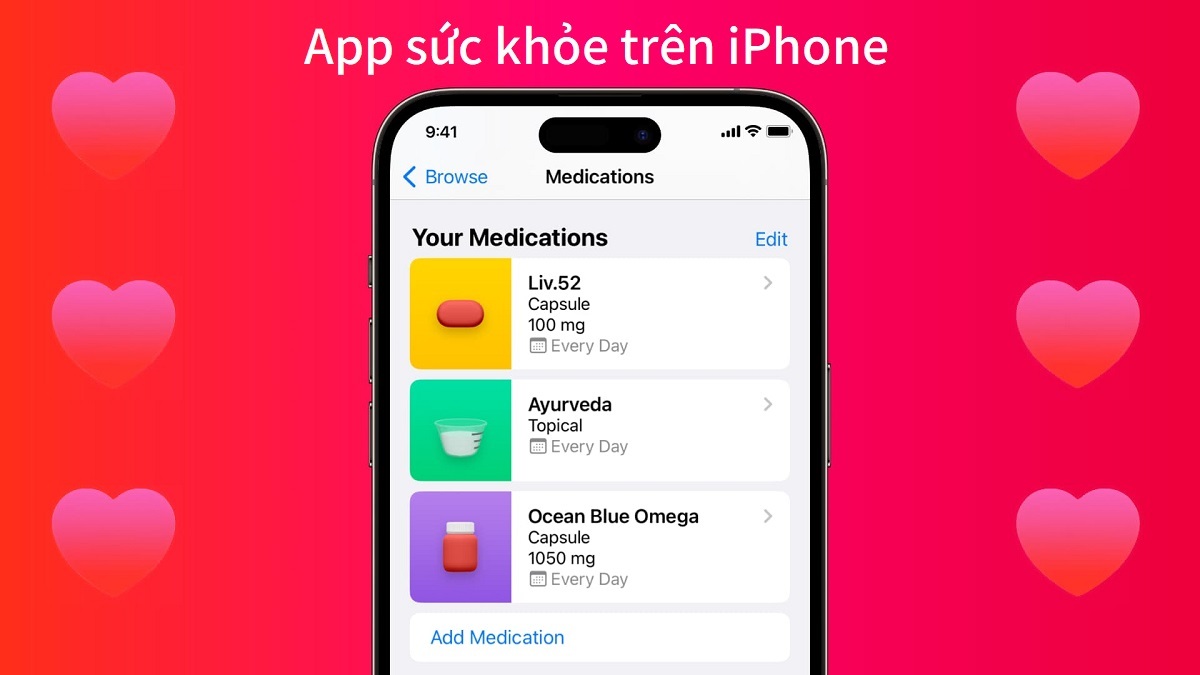
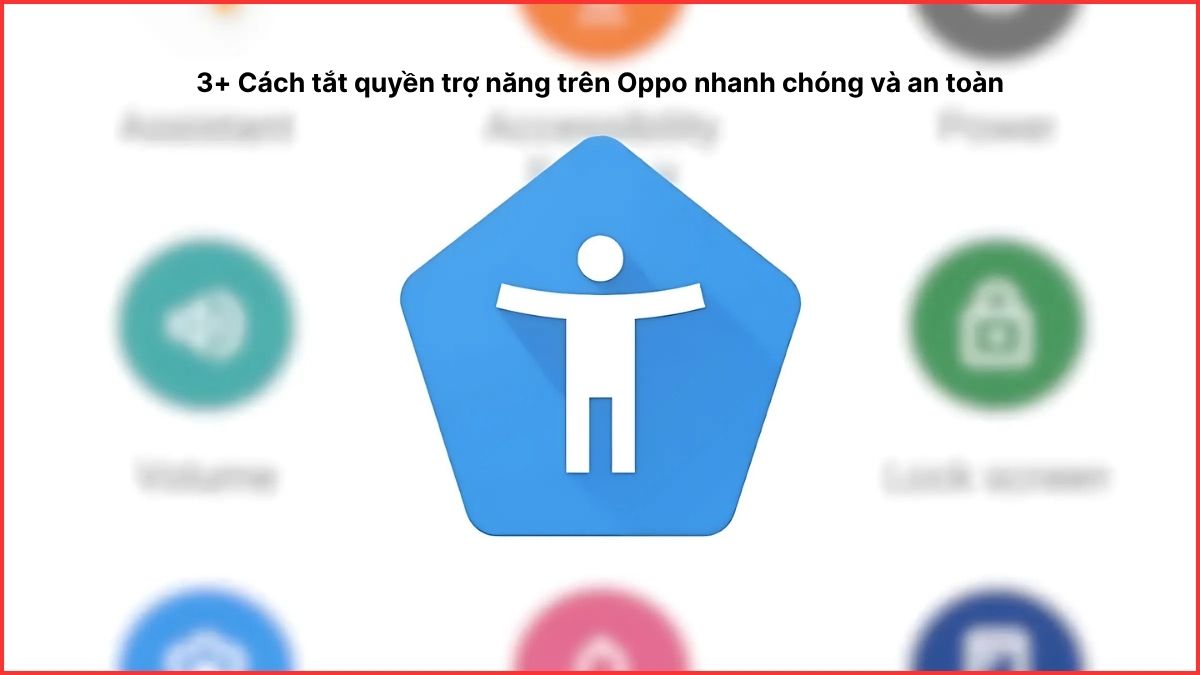
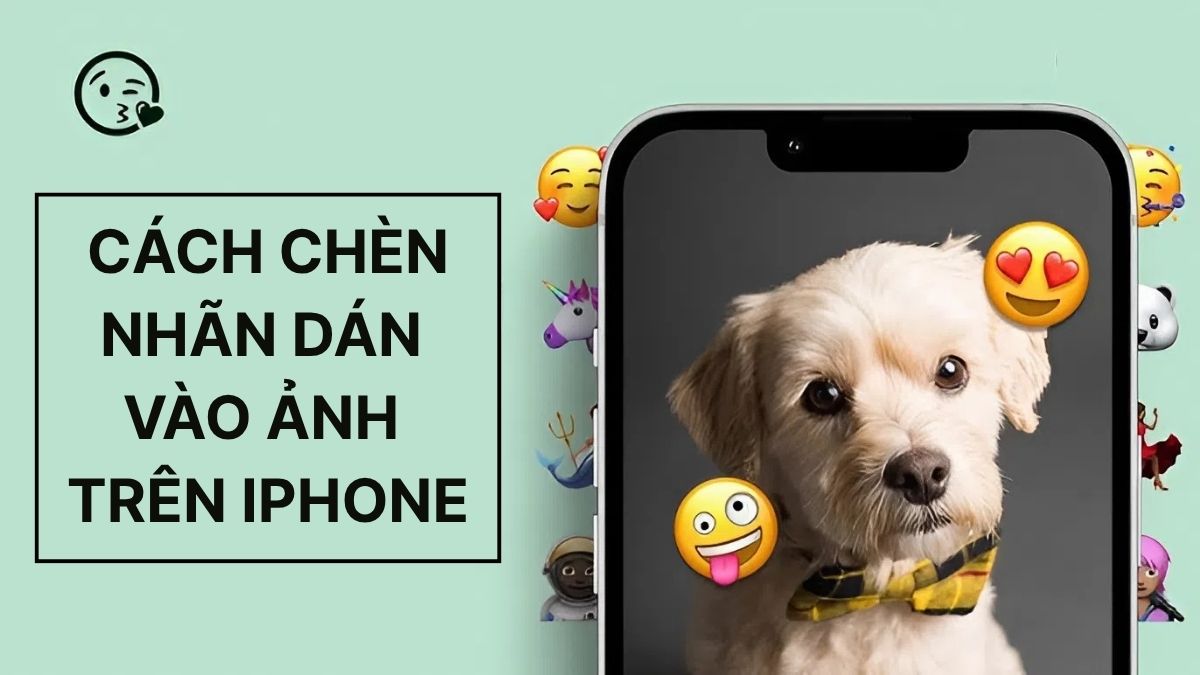


Bình luận (0)